一、什么是HEIC格式?
HEIC是蘋果公司在iOS 11之后采用的默認照片存儲格式。它基于HEIF標準,主要優勢包括:
- 更高的壓縮率:同等畫質下,文件體積比JPG小約50%
- 更好的畫質:支持10bit色深,可以呈現更豐富的色彩
- 支持透明度:類似PNG格式
- 可以存儲多張圖片:一個文件可以包含多個圖像序列
- 支持無損編輯:旋轉、裁剪等操作不會降低畫質
二、如何在電腦上打開HEIC?
1. Windows系統:
方法一:安裝官方擴展
- 打開Microsoft Store
- 搜索 "Synology Image Assistant "
- 下載安裝這個擴展
- 安裝完成后,可直接使用Windows照片查看器打開

方法二:使用專業軟件
- Adobe Photoshop CC 2019及以上版本
- CopyTrans HEIC(免費且小巧)
- iMazing HEIC Converter(支持批量轉換)

2. Mac系統:
macOS High Sierra(10.13)及以上版本原生支持HEIC格式,可以:
- 直接使用預覽程序
- 打開
- 使用照片應用查看和編輯
- 通過快速查看功能預覽
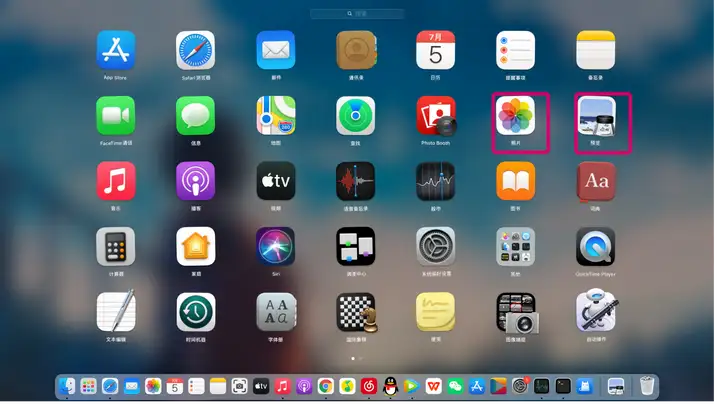
3. 格式轉換方法:
如果覺得安裝這些查看工具太麻煩,也可以直接使用轉換工具將HEIC格式轉換成JPG,這樣就可以隨時隨地在任何設備上都能打開查看了。
- Heic to jpg
https://heictojpg.com/
光看網站名字就只知道這是一個Heic轉換至jpg的工具,直接瀏覽器打開網站就能上傳圖片進行轉換。
頁面是全英文,偶爾會彈出一些廣告,注意要避免誤觸。
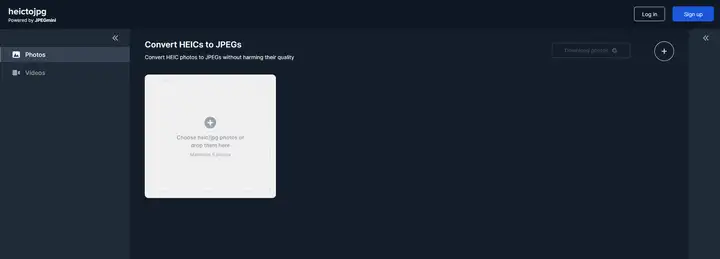
- 迅捷圖片
- 轉換器
這是專業的圖片轉換軟件,能支持一百多種圖片格式的轉換。并且有專門的HEIC轉換窗口,打開軟件選擇該功能即可使用。
支持批量轉換,一次可上傳多張圖片或整個的文件夾,勾選好需要的JPG格式后,點擊開始轉換按鈕即可一鍵轉換。
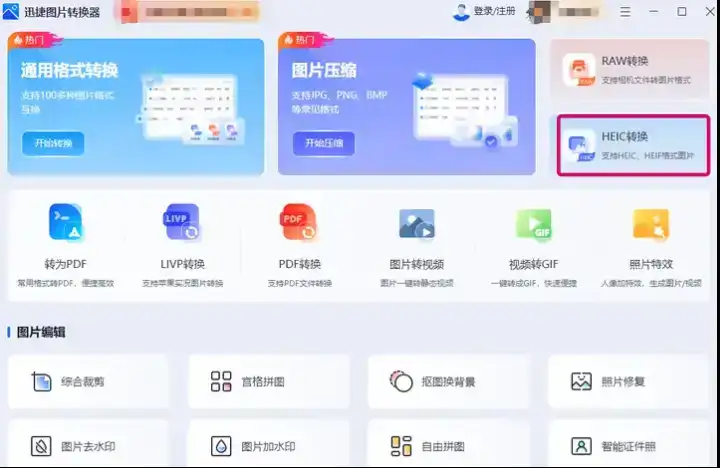
三、進階使用技巧
1.自動轉換設置
- 在iPhone上:設置 → 相機 → 格式 → 選擇"最兼容"可以直接拍攝JPG格式
- 在Mac上傳輸時:可以設置自動轉換為JPG格式
2.批量處理方案
- Windows:使用CopyTrans HEIC可以批量轉換
- Mac:可以使用Automator創建批處理工作流
- 命令行:使用ImageMagick工具處理
四、常見問題解答
Q:為什么有些HEIC圖片無法打開?
A:通常是因為系統解碼器
不完整,建議同時安裝HEIF和HEVC兩個解碼擴展。
Q:轉換后畫質會降低嗎?
A:轉換為JPG會有輕微的畫質損失,但肉眼難以分辨。如需保持最佳畫質,建議轉換為PNG格式。
Q:如何判斷照片是否為HEIC格式?
A:查看文件擴展名
是否為.heic,或右鍵查看文件屬性中的詳細信息

